Come caricare file dai tuoi moduli WordPress su Dropbox?
Pubblicato: 2022-11-28Vuoi imparare a caricare i file dai tuoi moduli WordPress su Dropbox? Se sì, questo articolo è per te.
Quando accetti documenti caricati dai moduli sul tuo sito, in particolare file audio e video, lo spazio di archiviazione può esaurirsi rapidamente. Di conseguenza, potresti essere stanco di trasferire manualmente i file e organizzare un'integrazione personalizzata.
La soluzione perfetta per questo è caricare i file dai moduli WordPress direttamente su Dropbox, il popolare servizio di file hosting. Fortunatamente collegare Dropbox ai tuoi moduli WordPress è molto più semplice di quanto pensi. Tutto ciò di cui hai bisogno è la nostra guida completa e semplice.
Ma prima di iniziare, scopriamo perché dovresti caricare i file dai moduli WordPress su Dropbox.
Perché caricare file da moduli WordPress su Dropbox?
Dropbox è un'ottima app che sincronizza automaticamente i tuoi file su tutti i tuoi dispositivi. È un servizio di archiviazione sicuro, gratuito e basato su cloud che consente agli utenti di archiviare e accedere ai file online.
Ci sono più motivi per caricare file da moduli WordPress su Dropbox; alcuni di loro sono:
- Dropbox ti offre 2 GB di spazio di archiviazione gratuito e ti offre terabyte di spazio di archiviazione a un prezzo relativamente basso.
- Dropbox funziona come un eccellente backup per tutti i tuoi file.
- Puoi avere accesso ai tuoi file da qualsiasi computer o dispositivo in tutto il mondo.
- Puoi usarlo come fonte di archiviazione secondaria.
Pertanto, aumenta di dieci volte il fattore convenienza della tua vita professionale o quotidiana.
Ora che sei a conoscenza dei motivi per utilizzare Dropbox, siamo sicuri che vorrai incorporarlo nel tuo modulo. Per questo, hai bisogno del miglior strumento per la creazione di moduli, come Everest Forms.
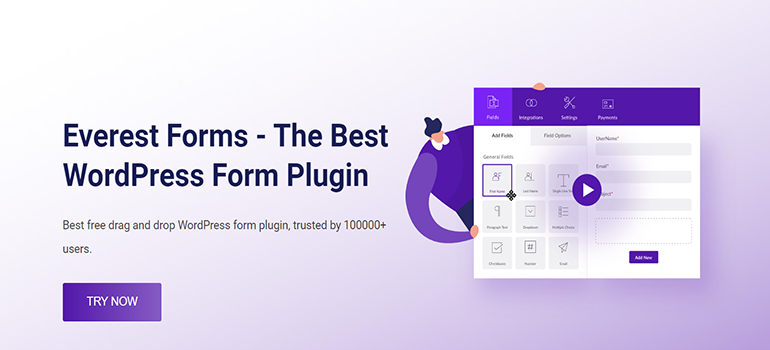
Con i modelli predefiniti di Everest Forms, puoi creare qualsiasi modulo in pochi minuti. Moduli di indagine, moduli di domanda di lavoro, moduli di richiesta di ferie e molto altro!
Soprattutto, Everest Forms consente una perfetta integrazione con Dropbox. Quindi, puoi caricare i tuoi file di modulo sul tuo account Dropbox senza problemi.
Detto questo, passiamo alla nostra guida passo passo su come caricare direttamente i file dai moduli WordPress su Dropbox.
Come caricare file da moduli WordPress su Dropbox utilizzando Everest Forms?
Per caricare file da moduli WordPress su Dropbox utilizzando Everest Forms, segui i semplici passaggi seguenti:
Passaggio 1: installa Everest Forms e Everest Forms Pro
La prima cosa che devi fare è installare e attivare Everest Forms Pro sul tuo sito Web WordPress. Se hai bisogno di aiuto con il processo di installazione, fai riferimento alla nostra guida su come installare Everest Forms ed Everest Forms Pro.
È inoltre necessario installare la versione pro del plug-in poiché la funzione Dropbox è disponibile solo con un piano premium.
Dopo aver impostato correttamente il plug-in, puoi passare al passaggio successivo.
Passaggio 2: crea un nuovo modulo con il campo di caricamento file
Al termine dell'installazione, è necessario creare un nuovo modulo con un campo di caricamento file in modo che gli utenti possano inviare i file richiesti.
Quindi, vai a Everest Forms >> Aggiungi nuovo . Troverai una raccolta di modelli di modulo predefiniti nella pagina Aggiungi nuovo modulo . Tuttavia, puoi anche iniziare da zero.
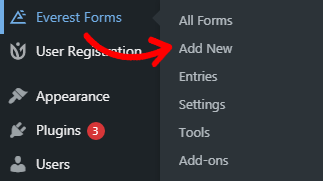
In questo tutorial, creeremo un modulo da zero. Quindi, fai clic su Inizia da zero .
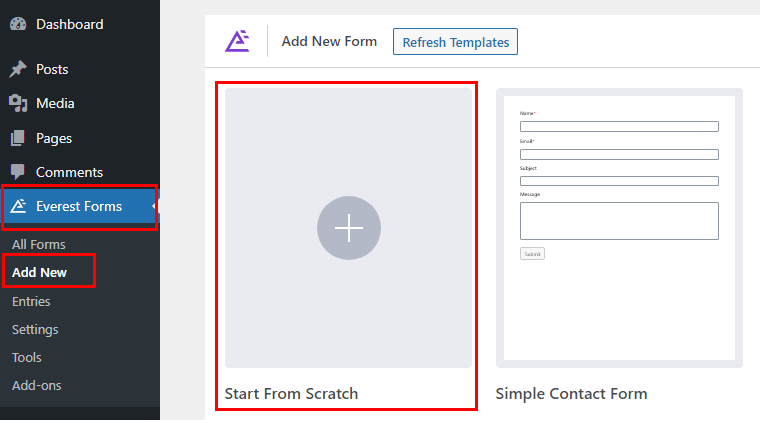
Ora si aprirà una finestra del generatore di moduli. Sul lato sinistro dello schermo, vedrai i campi del modulo che puoi aggiungere al tuo modulo.
Puoi trascinare e rilasciare i campi alla tua destra nell'area desiderata per creare il tuo modulo. Assicurati di aggiungere anche il campo Caricamento file al modulo. Utilizzando questo campo, gli utenti possono caricare e inviare file tramite il modulo.
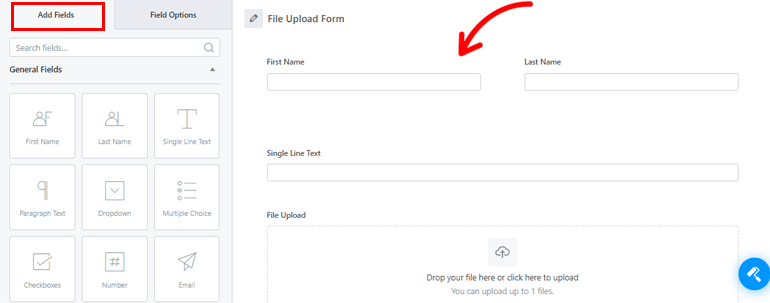
Inoltre, puoi personalizzare ogni campo del modulo dalle Opzioni campo . Basta fare clic sul campo che si desidera modificare e le sue Opzioni campo appariranno sulla sinistra.
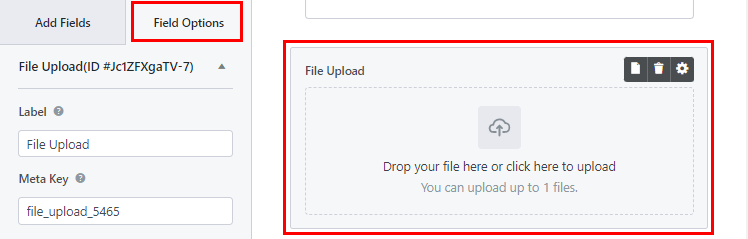
Dopo aver completato il modulo, assicurati di salvare le modifiche premendo il pulsante Salva .

Quindi, una volta creato il modulo di caricamento file, puoi finalmente connetterti a Dropbox per inviare una copia di tutti i tuoi documenti.
Passaggio 3: autentica Dropbox
Il terzo passaggio consiste nell'autenticare il tuo account Dropbox per il tuo sito WordPress. Solo allora sarai in grado di caricare correttamente i file dai moduli WordPress su Dropbox.
Per questo, vai su Everest Forms >> Impostazioni . Successivamente, apri la scheda Integrazione e fai clic su Dropbox .
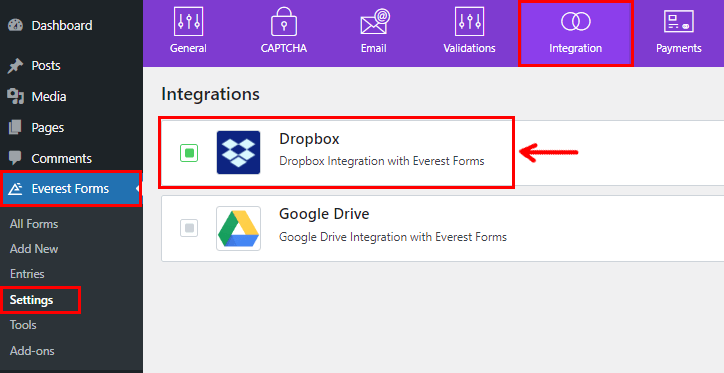
Ora, fai clic sull'icona delle impostazioni per visualizzare il pulsante Autentica con l'account Dropbox . Basta premerlo.
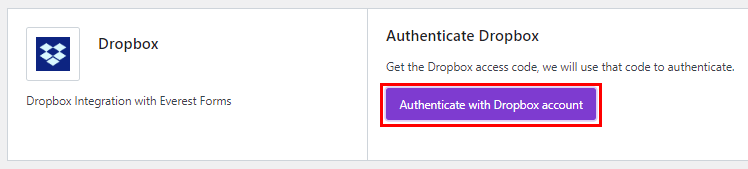
Si aprirà una nuova finestra in cui Everest Forms chiederà la tua autorizzazione per accedere alle tue informazioni di base come nome utente, e-mail e paese. È possibile concedere l'autorizzazione facendo clic sul pulsante Consenti .
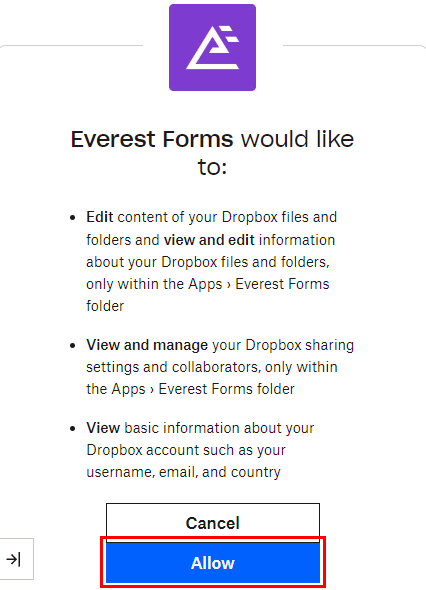
Successivamente, otterrai il codice di accesso. Copia il codice e incollalo nel campo Inserisci il codice di accesso a Dropbox . Infine, fai clic su Verifica codice di accesso e la tua autenticazione è completa.
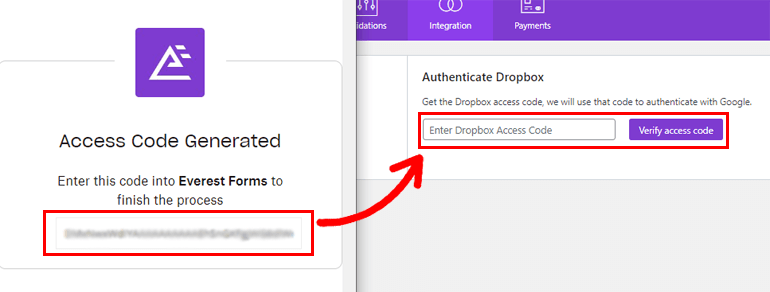
Passaggio 4: abilita il caricamento di file Dropbox
Dopo aver integrato correttamente Everest Forms con Dropbox, è il momento di abilitare il percorso del file Dropbox.
Per fare ciò, apri il modulo che hai creato nel secondo passaggio. Nel generatore di moduli, apri Impostazioni >> Generale . Scorri verso il basso e cerca l'opzione Percorso caricamento esterno . Tutto quello che devi fare è selezionare la casella di controllo per il percorso del file Dropbox .
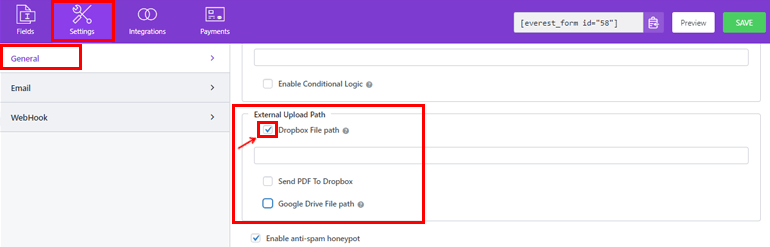
Ora puoi definire il percorso della cartella nella casella di input o lasciare la casella vuota. Se decidi di lasciare vuota la casella di input, il tuo file verrà salvato direttamente nel tuo percorso predefinito e non all'interno di alcuna cartella.
Infine, premi il pulsante Salva per salvare le modifiche.
Passaggio 5: aggiungi il tuo modulo al sito web
Il passaggio finale consiste nell'incorporare il modulo di caricamento di Dropbox sul tuo sito web. In questo modo, i tuoi utenti possono caricare e inviare file al tuo modulo.
Esistono due opzioni di incorporamento di pagine/post più comuni: utilizzare il blocco Shortcode e utilizzare il blocco Everest Forms . Puoi utilizzare uno di questi due metodi.
Per utilizzare il metodo shortcode, torna al generatore di moduli dove vedrai lo shortcode del modulo in alto.
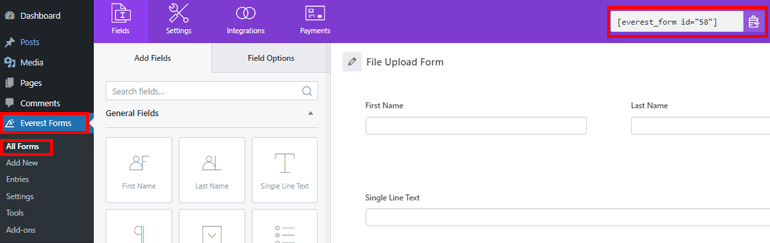
Ora, copia lo shortcode del tuo modulo. Quindi, crea una nuova pagina o post e verrai indirizzato all'editor di Gutenberg.
Qui, premi l'icona Aggiungi blocco (+) , cerca il blocco Shortcode e fai clic su di esso per aggiungerlo alla pagina.
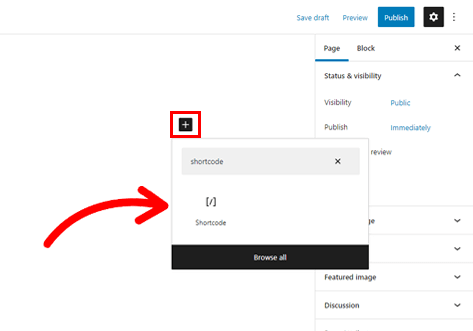
Successivamente, incolla il codice funzione appena copiato nel blocco e fai clic sul pulsante Pubblica .
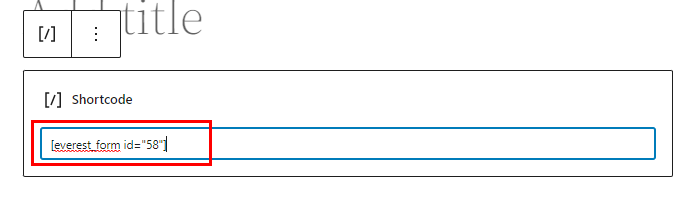
Questo è tutto! Il modulo verrà ora visualizzato sul tuo sito.
In alternativa, fai clic sul pulsante Aggiungi blocco (+) e cerca il blocco Everest Forms. Aggiungilo alla pagina e seleziona il modulo di caricamento file dal menu a discesa.
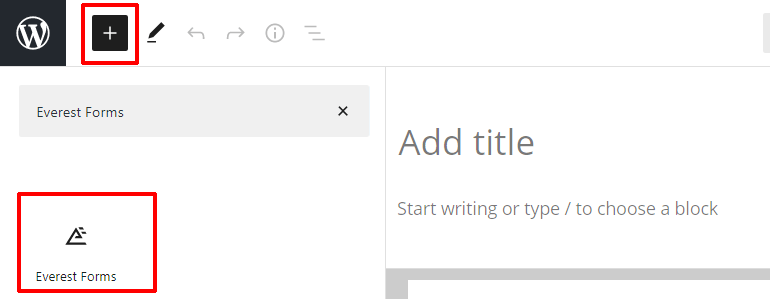
Infine, puoi premere il pulsante Pubblica in alto se ti piace l'aspetto del tuo modulo.
Avvolgendolo!
Ecco! Hai creato correttamente un modulo di caricamento file utilizzando Everest Forms e lo hai integrato con Dropbox.
Grazie alla versione premium di Everest Forms, puoi abilitare il caricamento di file direttamente dai tuoi moduli al tuo account Dropbox.
Ma non fermarti all'integrazione di Dropbox. Puoi fare molto di più con questo plugin come convertire gli invii di moduli WordPress in pdf, creare un modulo di assistenza clienti in WordPress, ecc.
Puoi leggere di più sugli argomenti relativi a WordPress sul nostro blog. Per semplici tutorial video, visita il nostro canale YouTube e iscriviti per futuri aggiornamenti.
Se ti piacciono i nostri contenuti, puoi condividerli sui tuoi social. Siamo disponibili anche su Facebook e Twitter, quindi seguici per saperne di più.
